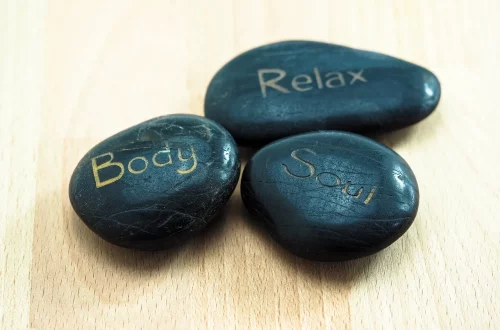A bootolás menete lépésről lépésre: Útmutató kezdőknek
A bootolás folyamata rendkívül fontos szerepet játszik a számítógépek és egyéb elektronikai eszközök működésében. Ez a kezdeti szakasz az, amikor a rendszer elindul, és a szükséges szoftverek betöltődnek a működéshez. A bootolás során a számítógép kijelzőjére különböző információk és üzenetek jelennek meg, amelyek tájékoztatják a felhasználót a rendszer állapotáról és a betöltési folyamat különböző lépéseiről.
A bootolás menete több lépésből áll, kezdve a hardveres ellenőrzésektől, egészen a rendszer operációs rendszerének betöltéséig. Ez a folyamat nemcsak a számítógépek, hanem a mobiltelefonok, táblagépek és egyéb eszközök esetében is hasonlóképpen zajlik. Az eszközök bootolásának megértése segíthet a felhasználóknak jobban eligibilitni a problémáikat, és tudatosabban használni a technológiát.
A bootolás menete számos technikai részletet tartalmaz, amelyek megértése elengedhetetlen a számítástechnikai ismeretek bővítéséhez. A megfelelő tájékozottság ezen a területen nemcsak a napi használat során hasznos, hanem akkor is, ha valamilyen probléma lép fel, és a felhasználónak meg kell oldania azt. A következő szakaszokban részletesen megvizsgáljuk a bootolás lépéseit és azok jelentőségét.
Hardveres ellenőrzések
A bootolás első lépése a hardveres ellenőrzések elvégzése, amelyet a BIOS (Basic Input/Output System) vagy UEFI (Unified Extensible Firmware Interface) végez. Ez a folyamat a számítógép indításakor kezdődik, és célja, hogy ellenőrizze az összes fontos hardverkomponenst, például a processzort, a memóriát, a merevlemezt és a perifériákat.
A BIOS vagy UEFI firmware a számítógép alaplapján található, és a bootolási folyamat során elsőként fut le. A hardveres ellenőrzések során a rendszer értékeli, hogy a hardver megfelelően működik-e, és hogy minden szükséges eszköz csatlakoztatva van-e. Amennyiben bármilyen probléma merül fel a hardverrel, a rendszer hibajelzéseket küld, amelyek segítenek a felhasználónak azonosítani a problémát.
A hardveres ellenőrzések befejezését követően a BIOS/UEFI az operációs rendszer betöltéséhez szükséges eszközöket keresi, és eldönti, hogy honnan indítja el a rendszert. Ez lehet a merevlemez, SSD, USB vagy akár hálózati boot is, attól függően, hogy milyen beállításokat használ a felhasználó.
A hardveres ellenőrzések tehát kulcsfontosságúak a bootolás kezdeti szakaszában, mivel biztosítják, hogy a rendszer csak akkor folytatódjon, ha minden eszköz megfelelően működik. A hibás hardver nemcsak a bootolási folyamatot akadályozhatja, hanem a számítógép általános teljesítményére is kihatással lehet.
Az operációs rendszer betöltése
Miután a hardveres ellenőrzések sikeresen befejeződtek, a következő lépés az operációs rendszer betöltése. A BIOS/UEFI megkeresi az operációs rendszer indítófájljait, amelyeket általában a merevlemezen vagy SSD-n tárolnak. Az indítófájlok megtalálása és végrehajtása a boot loader feladata, amely lehetővé teszi, hogy a rendszer elérje az operációs rendszer magját.
* * *
Nézz körbe a Temu-n, amely az európai raktárai megnyitása után már nagyon gyorsan házhoz hozza a megrendelésed. Kattints erre a linkre: https://temu.to/m/uu4m9ar76ng és 35 000 Ft kuponcsomagot kapsz a Temu-n vagy add meg ezt a kupont: acj458943 a Temu alkalmazásban és kapsz 30% kedvezményt!!* * *
A boot loader, mint például a GRUB (Grand Unified Bootloader) vagy a Windows Boot Manager, felelős azért, hogy a megfelelő operációs rendszer betöltődjön, különösen akkor, ha a számítógép több operációs rendszerrel van felszerelve. A boot loader lehetővé teszi a felhasználó számára, hogy válasszon az elérhető operációs rendszerek közül, mielőtt a rendszer elindulna.
A betöltési folyamat során a rendszer betölti az operációs rendszer magját és a szükséges kernel modulokat. Ezáltal a számítógép képes lesz kommunikálni a hardverrel és elindítani a szükséges szolgáltatásokat. Az operációs rendszer betöltése során a felhasználói felület is megjelenik, amely lehetővé teszi a felhasználók számára, hogy interakcióba lépjenek a rendszerrel.
A betöltési folyamat során a rendszer különböző inicializálási folyamatokon megy keresztül, amelyek célja a szoftveres és hardveres elemek összekapcsolása. A megfelelő működés érdekében a rendszernek minden szükséges szolgáltatást és drivert betöltenie kell, hogy a felhasználó zökkenőmentesen használhassa az eszközt.
Bootolási problémák és megoldások
A bootolás során előforduló problémák sokféle okból eredhetnek. Ezek közé tartozhatnak a hardveres hibák, a szoftveres összeomlások, vagy akár a meghibásodott indítófájlok is. Az ilyen problémák azonnali beavatkozást igényelnek, mivel a számítógép nem lesz képes elindulni, ami megnehezíti a felhasználó számára a mindennapi tevékenységeit.
A bootolási problémák egyik leggyakoribb jele a „boot failure” üzenet, amely azt jelzi, hogy a rendszer nem találja az operációs rendszert. Ekkor a felhasználóknak érdemes ellenőrizniük, hogy a merevlemez vagy SSD megfelelően van-e csatlakoztatva, illetve, hogy a BIOS/UEFI beállításai helyesek-e.
Ha a hardver megfelelő, de a bootolás még mindig nem működik, akkor a probléma valószínűleg a szoftveres oldalon keresendő. Ebben az esetben a felhasználóknak lehetőségük van a rendszer helyreállítására, például az operációs rendszer telepítőlemezének vagy helyreállító USB-jének használatával. Az ilyen eszközök segítségével a felhasználók képesek lehetnek helyreállítani a hibás indítófájlokat, vagy akár újra telepíteni az operációs rendszert.
Fontos, hogy a felhasználók tisztában legyenek azzal, hogy a bootolási problémák gyakran jelezhetik a hardver meghibásodását is. Ilyen esetekben érdemes szakember segítségét kérni, hogy elkerüljük a további károkat. A megfelelő karbantartás és a rendszeres frissítések segíthetnek a bootolási problémák elkerülésében.
A bootolás menete tehát komplex folyamat, amely számos lépésből áll. A hardveres ellenőrzésektől kezdve az operációs rendszer betöltéséig, minden részlet kulcsszerepet játszik a számítógép megfelelő működésében. A bootolás megértése nemcsak a problémák diagnosztizálásában segít, hanem hozzájárul a felhasználói élmény javításához is.